中古のデスクトップにグラボを増設(後付け)してみました。
格安のNVIDIA GeForce GT 710ですが、問題なく動作確認できています。
中古PCの購入から、グラフィックボードの増設までの流れを紹介します。
中古のPCにグラボを増設してみた!NVIDIA GeForce GT 710編
中古のデスクトップPCを購入して、グラボを増設してみました。
取り付けたグラフィックボードは格安のNVIDIA GeForce GT 710チップ搭載品です。

ボード自体のメーカは玄人志向です。
ファンレスで低価格のグラボですが、HDMI /D-sub /DVI-Dの各IFがあります。
補助電源は必要なく、PCIEスロットに挿すだけで使えるタイプです。

PCのPCIEの空きスロットに問題なく接続・取り付け出来ました。
実際にグラボからHDMI /D-sub /DVI-Dと全てディスプレイ出力も確認しています。

中古PCの購入から、グラフィックボードの増設までの流れを紹介します。
中古のPCをジャンクワールドから購入
中古デスクトップPCを購入した際の記事は下記となっています。

ジャンクワールドの通販で購入しました。
メーカはDELLで、型番はInspiron 3650です。
OS無しの中古を選び、OSはLinuxをインストールして格安に済ませています。

約2万円と格安品で大分古い型ですが、PC内部もかなり綺麗でした。
また購入したPCにはPCIEx16スロットが余っていました。

中古PCのグラボの選び方
中古PCを購入する場合、DELL・HPなどのメーカ製になるケースが多いと思います。
電源・スペースの事情で、メーカ製の中古PCに取り付けられるグラボは限られてきます。
- メーカのデスクトップPCは電源容量(W)には余裕があまり無い
- グラボ用の補助電源コネクタが無い
- PCIEスロットに空き・スペースが無い
そのため、メーカの中古PCには何が取り付けられるのかという話になります。
基本はメーカの標準オプションにあるグラボをベースに検討するのが良いです。
今回のInspiron 3650を調べると、標準オプションとしてはGT730がありました。

筆者は同じGT730か同等なスペックのもので選択することにしました。
実際の候補としては下記の「GT730」か「GT710」の2つでした。
値段を考慮して後者のNVIDIA GeForce GT 710にしました。
NVIDIA GeForce GT 710
今回搭載したのは値段が安い分、スペックが低いグラボです。
(特にグラボとしてのスペックは求めていなかったため。)
玄人志向 NVIDIA GeForce GT 710 搭載 グラフィックボードとなります。

下記特徴で補助電源も必要ない、簡易的なグラボです。
とりあえずディスプレイ増設したい、グラボを搭載したい人向けだと思います。
- GeForce GT 710搭載
- HDMI /D-sub /DVI-D出力
- ヒートシンク(ファンレス)
- PCI Express 2.0(x16)

中古PCにグラフィックボードを増設する
中古PCにグラフィックボードを増設します。
PCの蓋を開いて、グラボを挿すPCIEスロットの箇所を確認します。

実際にPCIEスロットが開いていることを確認します。

あとはグラフィックボードを挿すだけです。補助電源が無いため簡単です。
コネクタ箇所にPC側金属プレートの蓋が有る場合は取り外します。

取り付けた後にPCの蓋を閉めると完成です。
中古PCグラフィックボードを取り付けることが出来ました。

中古PCに増設したグラボからモニター出力
中古PCに取り付けたグラフィックボードから問題なくモニター出力出来ました。
ディスプレイ出力だけならば、ドライバもインストール不要でした。

筆者の中古PCはOS無しでしたので、Linux(Ubuntu)をインストールしています。
OS無しのPCにLinux(Ubuntu)をインストールしてみた
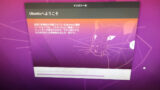
LinuxのコマンドからもNVIDIA GT710を確認
LinuxのコマンドからPCIEにグラフィックボードがいることを確認してみます。
グラボに搭載されているNVIDIAのGT710が認識できています。
01:00.0 VGA compatible controller: NVIDIA Corporation GK208B [GeForce GT 710] (rev a1)
01:00.1 Audio device: NVIDIA Corporation GK208 HDMI/DP Audio Controller (rev a1)
|
1 2 3 4 5 6 7 8 9 10 11 12 13 14 15 16 17 |
iotengineer@iotengineer-Inspiron-3650:~$ lspci 00:00.0 Host bridge: Intel Corporation Xeon E3-1200 v5/E3-1500 v5/6th Gen Core Processor Host Bridge/DRAM Registers (rev 07) 00:01.0 PCI bridge: Intel Corporation Xeon E3-1200 v5/E3-1500 v5/6th Gen Core Processor PCIe Controller (x16) (rev 07) 00:14.0 USB controller: Intel Corporation 100 Series/C230 Series Chipset Family USB 3.0 xHCI Controller (rev 31) 00:14.2 Signal processing controller: Intel Corporation 100 Series/C230 Series Chipset Family Thermal Subsystem (rev 31) 00:16.0 Communication controller: Intel Corporation 100 Series/C230 Series Chipset Family MEI Controller #1 (rev 31) 00:17.0 SATA controller: Intel Corporation Q170/Q150/B150/H170/H110/Z170/CM236 Chipset SATA Controller [AHCI Mode] (rev 31) 00:1c.0 PCI bridge: Intel Corporation 100 Series/C230 Series Chipset Family PCI Express Root Port #5 (rev f1) 00:1c.5 PCI bridge: Intel Corporation 100 Series/C230 Series Chipset Family PCI Express Root Port #6 (rev f1) 00:1f.0 ISA bridge: Intel Corporation H110 Chipset LPC/eSPI Controller (rev 31) 00:1f.2 Memory controller: Intel Corporation 100 Series/C230 Series Chipset Family Power Management Controller (rev 31) 00:1f.3 Audio device: Intel Corporation 100 Series/C230 Series Chipset Family HD Audio Controller (rev 31) 00:1f.4 SMBus: Intel Corporation 100 Series/C230 Series Chipset Family SMBus (rev 31) 01:00.0 VGA compatible controller: NVIDIA Corporation GK208B [GeForce GT 710] (rev a1) 01:00.1 Audio device: NVIDIA Corporation GK208 HDMI/DP Audio Controller (rev a1) 02:00.0 Ethernet controller: Realtek Semiconductor Co., Ltd. RTL8111/8168/8411 PCI Express Gigabit Ethernet Controller (rev 15) 03:00.0 Network controller: Qualcomm Atheros QCA9565 / AR9565 Wireless Network Adapter (rev 01) |
デュアルディスプレイも問題無し
今回のグラボにはHDMI /D-sub /DVI-D出力ありますので、複数接続もOKです。
デュアル(トリプル)ディスプレイも動作します。

デュアルディスプレイ時にスクリーンショットをしました。
問題なく拡張表示ができています。
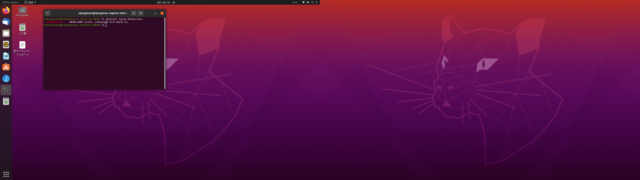
1920x1080を2枚接続して、3840x1080表示です。Linuxのコマンドからも確認できました。
dimensions: 3840x1080 pixels (1016x286 millimeters)
|
1 2 |
iotengineer@iotengineer-Inspiron-3650:~$ xdpyinfo |grep dimensions dimensions: 3840x1080 pixels (1016x286 millimeters) |
NVIDIAのドライバをLinuxでインストールする
※OSがLinuxでない人は読み飛ばしてください
ドライバをインストールしなくても、ある程度はそのまま使えます。
ただ折角なのでNVIDAからの推奨ドライバをLinuxにインストールします。
その後再起動して、NVIDIAのドライバが正常に動作していることを確認しました。
|
1 2 3 4 5 6 7 8 9 10 11 12 13 14 15 16 17 18 19 20 21 |
iotengineer@iotengineer-Inspiron-3650:~$ nvidia-smi Sun Jun 12 13:51:44 2022 +-----------------------------------------------------------------------------+ | NVIDIA-SMI 470.129.06 Driver Version: 470.129.06 CUDA Version: 11.4 | |-------------------------------+----------------------+----------------------+ | GPU Name Persistence-M| Bus-Id Disp.A | Volatile Uncorr. ECC | | Fan Temp Perf Pwr:Usage/Cap| Memory-Usage | GPU-Util Compute M. | | | | MIG M. | |===============================+======================+======================| | 0 NVIDIA GeForce ... Off | 00000000:01:00.0 N/A | N/A | | 40% 43C P8 N/A / N/A | 13MiB / 980MiB | N/A Default | | | | N/A | +-------------------------------+----------------------+----------------------+ +-----------------------------------------------------------------------------+ | Processes: | | GPU GI CI PID Type Process name GPU Memory | | ID ID Usage | |=============================================================================| | No running processes found | +-----------------------------------------------------------------------------+ |
まとめ
中古PCにグラフィックボードを増設してみました。
格安のNVIDIA GeForce GT 710で、補助電源も不要なので簡単でした。
ハードウェア・PCの勉強にもなります。是非皆さまも試してみて下さい。
GTX1650のグラボの増設も確認してみました
(※追記)GT710より性能が高いGTX1650のグラボでも増設してみました。
同様に補助電源無しのタイプですので、グラフィックボードを挿し込むだけで動作可能です。
是非一緒にご覧ください。(リンク先はこちら)














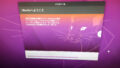

コメント